نعلم جميعًا أن الشاشات المتعددة يمكنها تحسين إنتاجيتنا بشكل كبير وتقديم تجربة رائعة ، لا سيما عند استخدام جهاز كمبيوتر محمول. ولكن كيفية توصيل الشاشات الخارجية بجهاز كمبيوتر محمول ؟ لقد جئت إلى المكان المناسب. تقدم هذه المقالة إرشادات سهلة وواضحة لـ قم بتوصيل شاشتين خارجيتين بجهاز الكمبيوتر المحمول الخاص بك .
- أشياء يجب التحقق منها قبل البدء
- كيفية الإعداد لتوصيل شاشتين
- نصيحة إضافية: ماذا لو لم تتمكن من رؤية الشاشات الموصولة بالكهرباء
أشياء يجب التحقق منها قبل البدء
بشكل عام ، تدعم معظم أجهزة الكمبيوتر المحمولة التي تعمل بنظام Windows الآن الشاشات المزدوجة ، على الأقل. لكن عليك التأكد من أن الكمبيوتر المحمول الخاص بك قادر على إضافة شاشتين خارجيتين. وهذا يعتمد على نظام التشغيل Windows الخاص بك ، وقدرة بطاقات الرسومات وبرامج التشغيل الخاصة بك.
يدعم نظام التشغيل Windows XP / 7/8/10 جميع الشاشات ، لذلك تحتاج فقط إلى التحقق من بطاقة الرسومات والمنافذ الموجودة على الكمبيوتر المحمول الخاص بك.
1. افحص بطاقة الجرافيكس
بادئ ذي بدء ، قد تحتاج إلى التأكد بطاقة الرسومات الخاصة بك تدعم شاشات متعددة . عادةً ، توفر كل بطاقة رسومات ناتجين على الأقل ، ولكنك ستحتاج إلى التحقق من خصائص بطاقة الرسومات على موقع الشركة المصنعة ، ابحث عن بطاقة الرسومات الخاصة بك وتحقق من المواصفات لمعرفة ما إذا كان يدعم إضافة شاشتين خارجيتين.
على سبيل المثال ، إذا كنت تستخدم بطاقة رسومات NVIDIA GeForce ، فيمكنك التحقق منها على الموقع الرسمي والنقر فوق بطاقة الرسومات الخاصة بك والتحقق من المواصفات ، ثم سترى ما إذا كانت تدعم شاشات متعددة.

إذا كان لا يدعم إضافة أجهزة عرض متعددة ، فقد تحتاج إلى ذلك شراء بطاقة رسومات صحيحة وتثبيتها (مثل سلسلة GeForce RTX 30) قبل متابعة المعالجة.
2. تحقق من المنافذ المتوفرة على الكمبيوتر المحمول الخاص بك
ثم قد تحتاج إلى التحقق من المنافذ على الكمبيوتر المحمول الخاص بك. بشكل عام ، يجب أن يشتمل الكمبيوتر أو الكمبيوتر المحمول على أي من هذه المنافذ الأربعة:
منفذ العرض يمكن أن توفر واجهة مع حماية اختيارية للمحتوى الصوتي عالي الوضوح.
واجهة الفيديو الرقمية (DVI) عادة ما يتم ترميزها بالألوان بالبلاستيك الأبيض والملصقات.
مصفوفة رسومات الفيديو (VGA) عادةً ما يتم ترميزها بالألوان باستخدام البلاستيك الأزرق والملصقات.
واجهة وسائط متعددة عالية الدقة (HDMI) يمكن توصيل جميع أنواع أجهزة الفيديو وتوفير الأصوات من خلال الكابل.

يمكنك التحقق من المنافذ الموجودة على ظهر الكمبيوتر المحمول أو على جوانبه. بالإضافة إلى المنافذ الموجودة على الكمبيوتر المحمول ، يجب أن تحتوي الشاشات على المنافذ المقابلة أيضًا. سيوفر ذلك وقتك وأموالك لربطهما. وإلا فستحتاج إلى شراء محول إضافي ، مثل محول DVI إلى HDMI لجعلها متطابقة.
إذا لم يكن لديك منافذ مطابقة لجهاز الكمبيوتر المحمول وشاشتك
إذا كانت المنافذ الموجودة على الكمبيوتر المحمول لديك ليست مماثلة للموصلات الموجودة في كبلات الشاشة ، فلا تفقد الأمل. هناك حل! يمكنك تجربة إحدى الطرق أدناه للمتابعة:
- استخدم محولًا ، مثلا محول HDMI إلى DVI . يعمل هذا إذا كان لديك منفذان مختلفان للكمبيوتر المحمول وشاشتك.
- استخدم مفتاح تقسيم ، مثلل عرض الفاصل للحصول على منفذي HDMI. يعمل هذا إذا كان لديك منفذ HDMI واحد فقط على الكمبيوتر المحمول الخاص بك ولكنك تحتاج إلى منفذي HDMI.
- يستخدمل محطة لرسو السفن ، ويعمل في ظروف مختلفة.
كيفية الإعداد لتوصيل شاشتين
نظرًا لأن كل شيء جاهز ، يمكنك البدء في توصيل الشاشتين بجهاز الكمبيوتر المحمول.
ملحوظة: الاتصالشاشاتك أثناء تشغيل الكمبيوتر المحمول. في معظم الحالات ، يكتشف Windows وقت توصيل جهاز عرض جديد.
على سبيل المثال ، لديّ منافذ VGA و HDMI على جهاز الكمبيوتر المحمول ، كما أن الشاشات الخارجية الخاصة بي بها كبلات لمنافذ VGA و HDMI أيضًا:
- قم بتوصيل كابل الشاشة الخارجية الأولى إلى منفذ الفيديو الصحيح على الكمبيوتر المحمول. لذلك أقوم بتوصيل كابل VGA الخاص بالشاشة الخارجية الأولى بمنفذ VGA على الكمبيوتر المحمول.
- قم بتوصيل كابل الشاشة الخارجية الثانية إلى المنفذ الصحيح الآخر على الكمبيوتر المحمول. لذلك قمت بتوصيل كبل HDMI للشاشة الخارجية الثانية بمنفذ HDMI على الكمبيوتر المحمول.
- على الكمبيوتر المحمول الخاص بك ، انقر بزر الماوس الأيمن مساحة فارغة من سطح المكتب الخاص بك :
؟ إذا كنت تستخدم Windows 10 ، فانقر فوق اعدادات العرض .
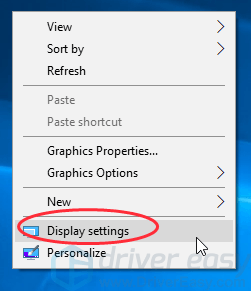
؟ إذا كنت تستخدم Windows 8/7 ، فانقر فوق دقة الشاشة .
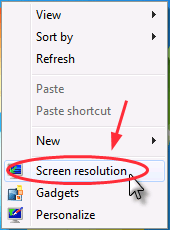
- سترى ثلاث شاشات معنون بـ 1 و 2 و 3 بوصات وضع العرض . بشكل عام ، الشاشة 1 هي شاشة الكمبيوتر المحمول الخاص بك ، والشاشة 2 و 3 هي الشاشات الخارجية.( ماذا لو لم تتمكن من رؤية الشاشات الموصولة بالكهرباء؟ )
- انقر العرض 2 ، واختر توسيع سطح المكتب لهذه الشاشة في شاشات متعددة ، وانقر يتقدم .
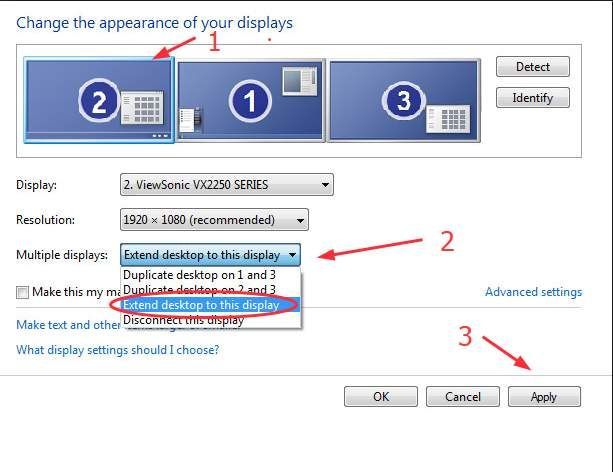
- انقر العرض 3 ، واختر توسيع سطح المكتب لهذه الشاشة في شاشات متعددة ، وانقر يتقدم .
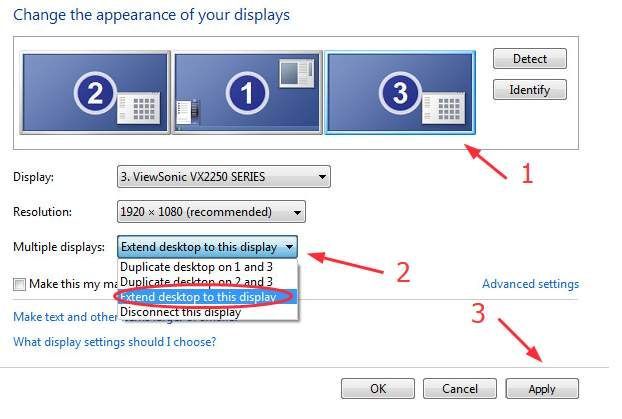
- انقر موافق لإنهاء الإعدادات ، ويمكنك الآن استخدام الشاشات الثلاثة على الكمبيوتر المحمول الخاص بك.
نصائح: أنت تستطيع انقر واسحب كل شاشة (1 أو 2 أو 3) لإعادة ترتيب العرض. يمكنك أيضًا تغيير ملف حجم العناصر و دقة العرض ، و اتجاه حسب تفضيلاتك.
نصيحة إضافية: ماذا لو لم تتمكن من رؤية الشاشات الموصولة بالكهرباء؟
في بعض الأحيان لا يمكن اكتشاف الشاشات الخارجية بشكل صحيح بواسطة الكمبيوتر المحمول الخاص بك.هذا يمكن أن يكون سببه اتصال غير صحيح أو جهاز عرض أو كبلات معيبة . تأكد من توصيل جميع الكابلات بشكل صحيح ، وقم بإجراء بعض الاختبارات باستخدام شاشة بديلة وكابل آخر.
إذا كان لا يزال لا يعمل ، يبدو أنه ملف سائق بطاقة الرسومات لا يمكن أن تدعم بشكل صحيح شاشات عرض متعددة. أ تحديث برنامج التشغيل مهم.
هناك طريقتان لتحديث برامج التشغيل: يدويا و تلقائيا .
يدويا - يمكنك تحديث برنامج تشغيل الطابعة يدويًا عن طريق البحث عن السائق الصحيح يتطابق مع الخاص بك شبابيك أنت على ال موقع الشركة المصنعة وتثبيته على جهاز الكمبيوتر الخاص بك. هذا يتطلب الوقت ومهارات الكمبيوتر.
تلقائيا - إذا لم يكن لديك الوقت أو الصبر لتحديث برامج التشغيل يدويًا ، فيمكنك القيام بذلك تلقائيًا باستخدام سهولة القيادة . يمكن لنسخته المجانية اكتشاف وتنزيل برامج التشغيل القديمة على نظام Windows الخاص بك بنقرات قليلة فقط.
يمكنك تحديث برامج التشغيل الخاصة بك تلقائيًا باستخدام إما ملف مجانا أو ال ل نسخة من برنامج Driver Easy. ولكن مع إصدار Pro ، لا يتطلب الأمر سوى نقرتين (وستحصل على دعم كامل وملف ضمان استرداد الأموال لمدة 30 يومًا ):
- تحميل وتثبيت برنامج Driver Easy.
- قم بتشغيل Driver Easy وانقر فوق إفحص الآن زر. سيقوم برنامج Driver Easy بعد ذلك بفحص جهاز الكمبيوتر الخاص بك واكتشاف أي مشكلات في برامج التشغيل.
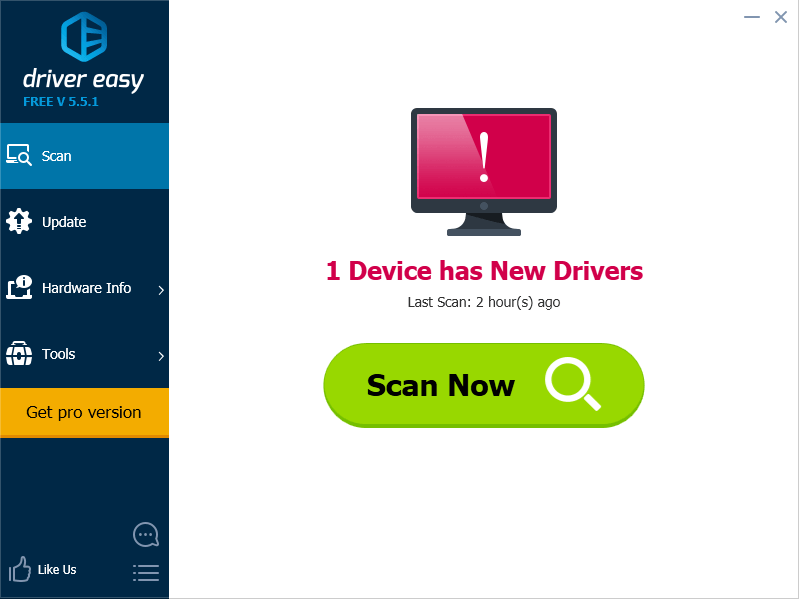
- انقر على تحديث بجوار جهاز تم الإبلاغ عنه لتنزيل برامج التشغيل الصحيحة تلقائيًا (يمكنك القيام بذلك باستخدام ملف مجانا version) وقم بتثبيته على جهاز الكمبيوتر الخاص بك.
أو انقر فوق تحديث الجميع لتنزيل جميع برامج التشغيل الصحيحة المفقودة أو القديمة تلقائيًا على نظام Windows الخاص بك (يتطلب ذلك نسخة للمحترفين - سيُطلب منك الترقية عند النقر تحديث الجميع ).
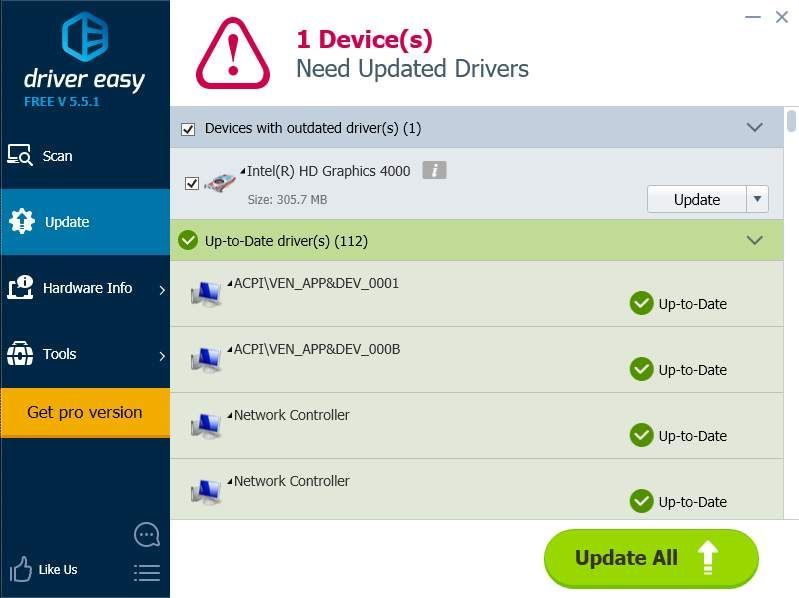
إذا كنت بحاجة إلى مساعدة ، يرجى الاتصال فريق دعم Driver Easy في support@drivereasy.com .
هذه هي التعليمات السهلة ل قم بتوصيل شاشتين خارجيتين لجهاز الكمبيوتر المحمول الخاص بك . قم بالتعليق أدناه إذا كان لديك أي أسئلة ، وسنرى ما يمكننا القيام به لمزيد من المساعدة.
صورة مميزة بواسطة صور مجانية من بيكساباي
- شبابيك
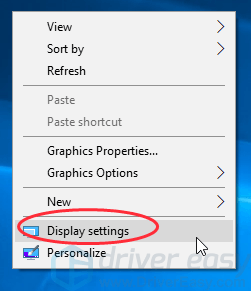
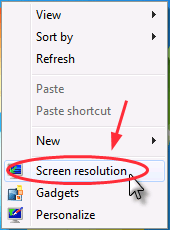
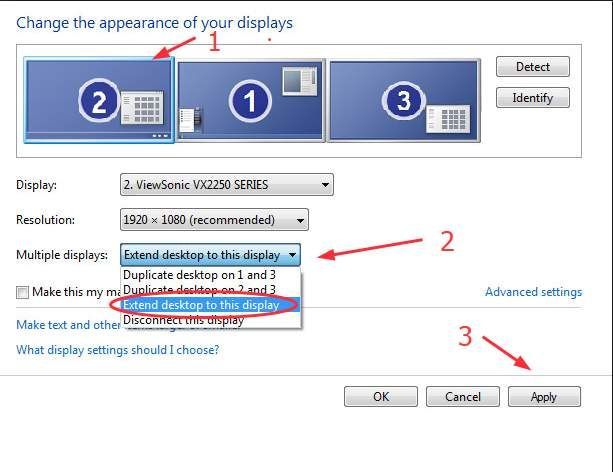
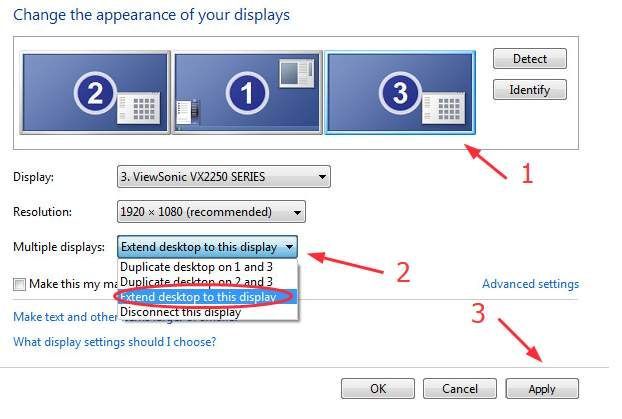
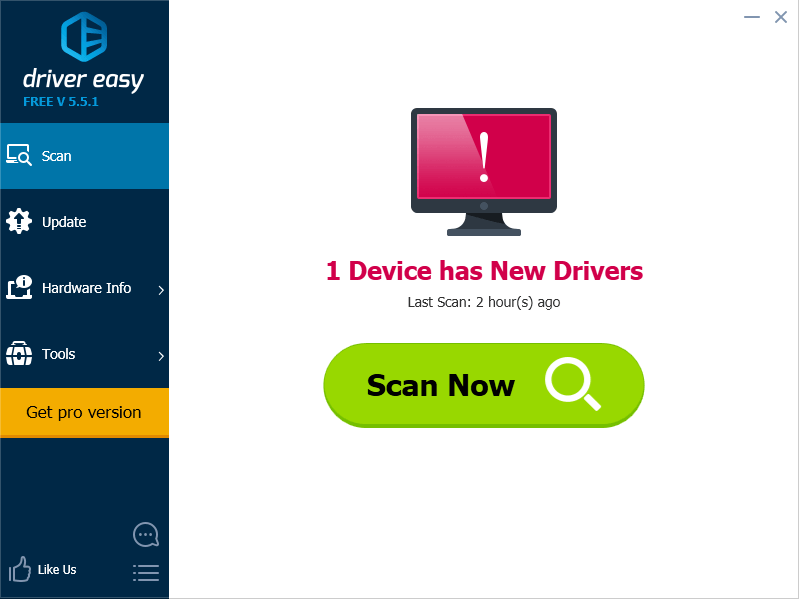
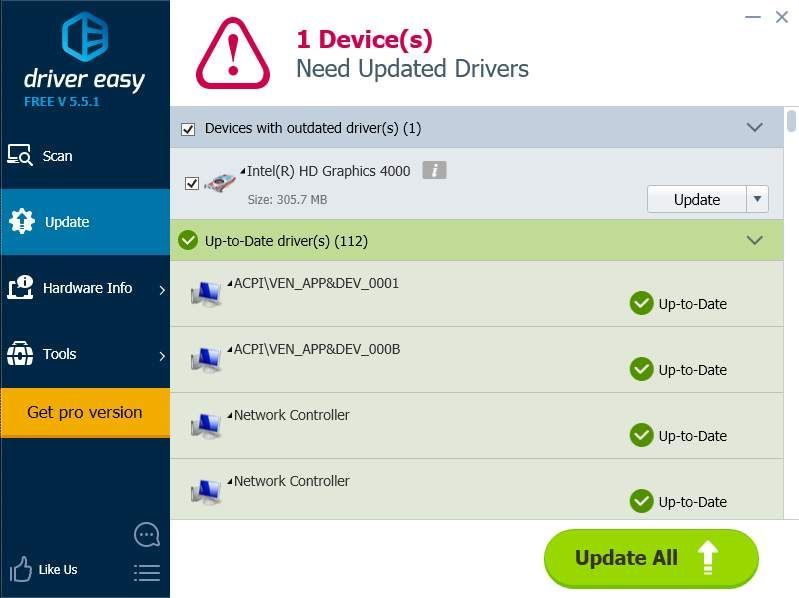
![كيفية إصلاح Madden 22 لا يعمل [بسهولة وبسرعة]](https://letmeknow.ch/img/knowledge/55/how-fix-madden-22-not-working.jpeg)

![[محلول] RUNMUS Gaming Headset Mic لا يعمل](https://letmeknow.ch/img/sound-issues/91/runmus-gaming-headset-mic-not-working.jpg)


![[ثابت] كيفية إعداد اتصال WiFi على الهواتف وأجهزة الكمبيوتر؟](https://letmeknow.ch/img/knowledge-base/35/fixed-how-to-set-up-wifi-calling-on-phones-computers-1.png)
![[تم الإصلاح] تم إيقاف حماية سلطة الأمان المحلية](https://letmeknow.ch/img/knowledge-base/41/fixed-local-security-authority-protection-is-off-1.png)